Turėtumėte pabandyti rankiniu būdu įdiegti grupės strategijos rengyklę
- Jei naudojate „Windows 10 Home“ versiją, jūsų kompiuteryje nėra grupės strategijos rengyklės.
- Tačiau vartotojai, naudojantys kitas palaikomas versijas, taip pat susiduria su šia problema.
- Jį galite įjungti sukurdami ir paleisdami paketinį failą arba atlikdami sistemos nuskaitymą, kad surastumėte trūkstamus failus.

XĮDIEGTI PASPUSTELĖT ATSISIUNČIŲ FAILĄ
„Fortect“ yra sistemos taisymo įrankis, galintis nuskaityti visą jūsų sistemą, ar nėra pažeistų ar trūkstamų OS failų, ir automatiškai pakeisti juos veikiančiomis versijomis iš savo saugyklos.
Padidinkite kompiuterio našumą trimis paprastais žingsniais:
- Atsisiųskite ir įdiekite „Fortect“. savo kompiuteryje.
- Paleiskite įrankį ir Pradėkite nuskaitymą
- Dešiniuoju pelės mygtuku spustelėkite Remontas, ir pataisykite per kelias minutes.
- 0 skaitytojai šį mėnesį jau atsisiuntė Fortect
Su Grupės strategijos redaktorius, galite lengvai pakoreguoti svarbius sistemos nustatymus kompiuteryje ir prijungtame tinkle. Tačiau yra
kai kurie vartotojai, kurie negali atidaryti grupės strategijos redaktorius ir susiduria su Windows negali rasti gpedit.msc klaida.Jei taip pat susiduriate su šia problema ir ieškote būdų, kaip ją išspręsti, esate tinkamoje vietoje. Šiame vadove parodysime daugybę sprendimų, kaip išspręsti problemą Windows negali rasti gpedit.msc klaida „Windows 10“. Įeikime tiesiai į tai.
Kodėl „Windows“ neranda klaidos gpedit.msc?
Tai ne tik jūs, bet ir keli „Windows 10“ vartotojai Windows negali rasti gpedit.msc klaida. Nuskaitomas visas klaidos pranešimas „Windows“ negali rasti „gpedit.msc“. Įsitikinkite, kad pavadinimą įvedėte teisingai, tada bandykite dar kartą.
Štai keletas dažniausiai pasitaikančių priežasčių, kurios suaktyvės Windows negali rasti gpedit.msc klaida jūsų „Windows 10“ kompiuteryje.
- Jūsų „Windows 10“ versija to nepalaiko: Turėtumėte įsitikinti, kad jūsų kompiuteryje įdiegta „Windows 10“ versija palaiko grupės strategijos rengyklę.
- Sugadinti sistemos failai: gali būti, kad jūsų kompiuteryje trūksta kai kurių su grupės strategijos redaktoriumi susijusių sistemos failų, todėl gaunate Windows negali rasti gpedit.msc klaida.
- Turite jį įjungti rankiniu būdu: Jei jūsų kompiuteryje nėra grupės strategijos rengyklės, gali tekti ją įjungti rankiniu būdu.
- Pataisykite sistemos vaizdo failą: Yra tikimybė kad „Windows“ vaizdas tapo netinkamas naudoti ir sukelia problemą.
Dabar patikrinkime sprendimus, kurie padės išspręsti problemą Windows negali rasti gpedit.msc klaida.
Kaip ištaisyti „Windows“ neranda gpedit.msc klaidos?
- Kodėl „Windows“ neranda klaidos gpedit.msc?
- Kaip ištaisyti „Windows“ neranda gpedit.msc klaidos?
- 1. Patikrinkite savo Windows versiją
- 2. Ištaisykite sugadintus sistemos failus
- 3. Nukopijuokite gpedit failus
- 4. Sukurkite grupės strategijos rengyklės paketinį failą
- 4.1. Naudokite ZIP failą
- 4.2. Sukurkite paketinį failą
- 5. Iš naujo nustatykite kompiuterį
1. Patikrinkite savo Windows versiją
- Paspauskite Laimėk + R klavišus, kad atidarytumėte Bėk Meniu.
- Tipas laimėtojas ir paspauskite Įeikite.

- Naujas Apie Windows dėžutę atsidarys ir pamatysite išsamią informaciją.
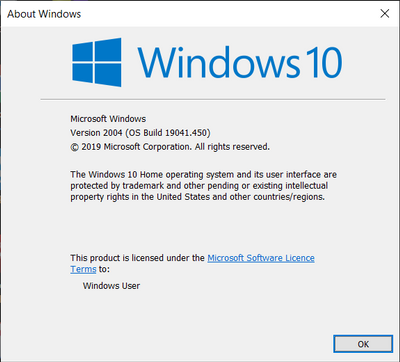
Atminkite, kad jei naudojate „Windows 10 Home“ versiją, grupės strategijos rengyklė joje neveikia.
Štai kodėl patarėme patikrinti naudojamą „Windows“ OS versiją, nes taip išvengsite painiavos, kodėl gaunate Windows negali rasti gpedit.msc klaida.
- „Windows“ atsarginė kopija nepavyko dėl klaidos kodo 0x8078011e [Pataisyti]
- 0xc1900401: kas yra ši klaida ir kaip ją ištaisyti
- Portcls.sys BSOD: 3 būdai, kaip greitai jį sutvarkyti
- Kas yra 0x80070006 klaida ir kaip ją ištaisyti 7 būdais
2. Ištaisykite sugadintus sistemos failus
- Atidaryk Pradėti meniu paspausdami Laimėk Raktas.
- Atviras Komandinė eilutė kaip administratorius.

- Įveskite žemiau esančią komandą ir paspauskite Įeikite.
sfc /scannow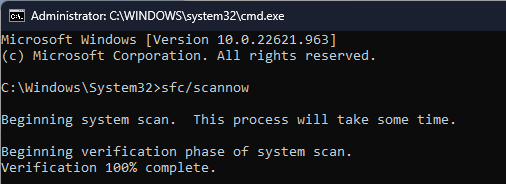
- Palaukite, kol įrankis pradės veikti pataisyti sugadintus sistemos failus.
- Perkrauti savo kompiuterį.
Sugadintų failų taisymas padėjo keliems vartotojams išspręsti problemą Windows negali rasti gpedit.msc klaida jų „Windows 10“ kompiuteriuose.
Tikrai galite atlikti aukščiau nurodytus veiksmus ir naudoti SFC nuskaitymą, kad ištaisytumėte sugadintus arba trūkstamus sistemos failus; tai galima palengvinti naudojant specialų įrankį, vadinamą Fortect.
Eksperto patarimas:
REMIAMAS
Kai kurias kompiuterio problemas sunku išspręsti, ypač kai kalbama apie trūkstamus arba sugadintus sistemos failus ir „Windows“ saugyklas.
Būtinai naudokite tam skirtą įrankį, pvz Fortect, kuri nuskaitys ir pakeis jūsų sugadintus failus naujomis versijomis iš savo saugyklos.
Su šia programine įranga galėsite pataisyti sugadintus sistemos failus, ištaisyti sistemos gedimus, DLL ir BSOD klaidas ir dar daugiau.

Fortect
Laikykite savo kompiuterį sveiką ir pataisykite visus sugadintus ar sugadintus OS failus naudodami Fortect.
3. Nukopijuokite gpedit failus
- Paspauskite Laimėk + E atidaryti Failų naršyklė.
- Eikite į šį kelią C:\Windows\SysWOW64.

- Rasti Grupės nuostatos, GroupPolicyUsers, ir gpedit.msc atitinkamai.

- Kopijuoti šiuos aplankus.
- Eiti į C:\Windows\System32.
- Įklijuoti daiktai čia.
Toks sprendimas buvo pasiūlė vienas vartotojas kuris padėjo tūkstančiams vartotojų išspręsti problemą Windowsnepavyksta rasti gpedit.msc klaida. Taip pat galite atlikti aukščiau nurodytus veiksmus ir nukopijuoti minėtus failus į aplanką.
4. Sukurkite grupės strategijos rengyklės paketinį failą
4.1. Naudokite ZIP failą
- Atsisiųskite Gpedit diegimo programos ZIP failas.
- Ištraukite turinį ZIP failo.
-
Atidarykite EXE failą ir vykdykite instrukcijas, kad įdiegtumėte Gpedit.

- Perkrauti savo kompiuterį.
Atlikę aukščiau nurodytus veiksmus, rankiniu būdu pridėsite „Gpedit“ arba grupės strategijos rengyklę prie „Windows 10“ kompiuterio.
Aukščiau pateiktas failas yra saugus ir jums nereikia jaudintis, kad tai virusas. Tačiau, jei norite sukurti paketinį failą, atlikite toliau pateiktą metodą.
4.2. Sukurkite paketinį failą
- Paspauskite Laimėk klavišą, kad atidarytumėte Pradėti Meniu.
- Atviras Užrašų knygelė.

-
Kopijuoti ir įklijuoti žemiau esantį turinį bloknote.
@echo išjungtas
stumti "%~dp0"
dir /b %SystemRoot%\servicing\Packages\Microsoft-Windows-GroupPolicyClientExtensions-Package~3*.mum >List.txt
dir /b %SystemRoot%\servicing\Packages\Microsoft-Windows-GroupPolicy-ClientTools-Package~3*.mum >>List.txt
for /f %%i in ('findstr /i. List.txt 2^>nul') padaryti dism /online /norestart /add-package:"%SystemRoot%\servicing\Packages\%%i"
Pauzė - Sutaupyti failas su .ŠIKŠNOSPARNIS plėtinį ir pervardykite jį gpedit_enabler arba kažkas panašaus.
5. Iš naujo nustatykite kompiuterį
- Paspauskite Laimėk + aš raktus atidaryti Nustatymai.
- Pasirinkite Atnaujinimas ir sauga.
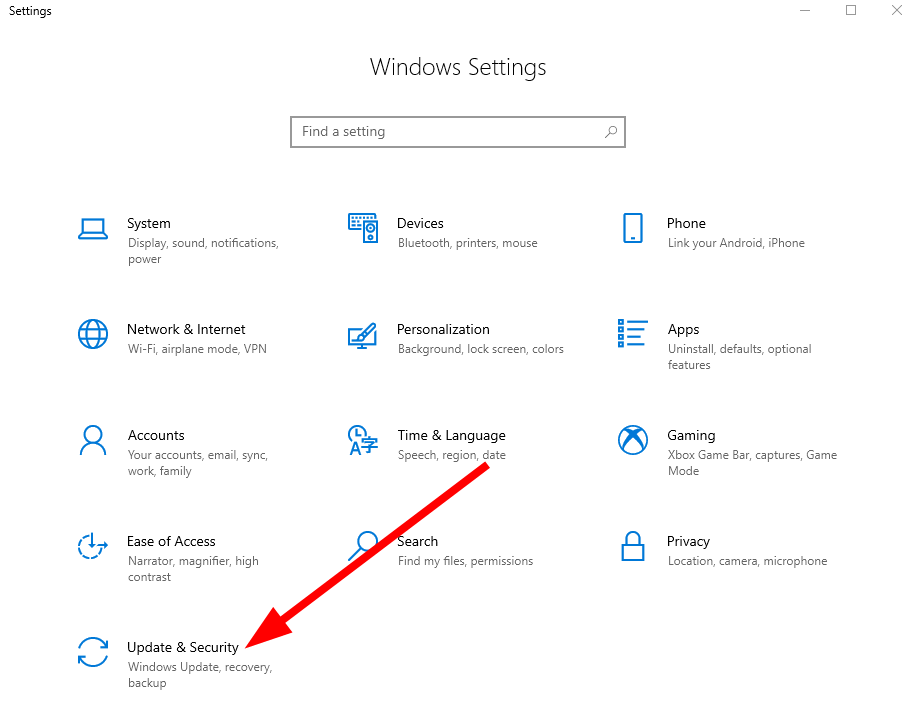
- Spustelėkite Atsigavimas.
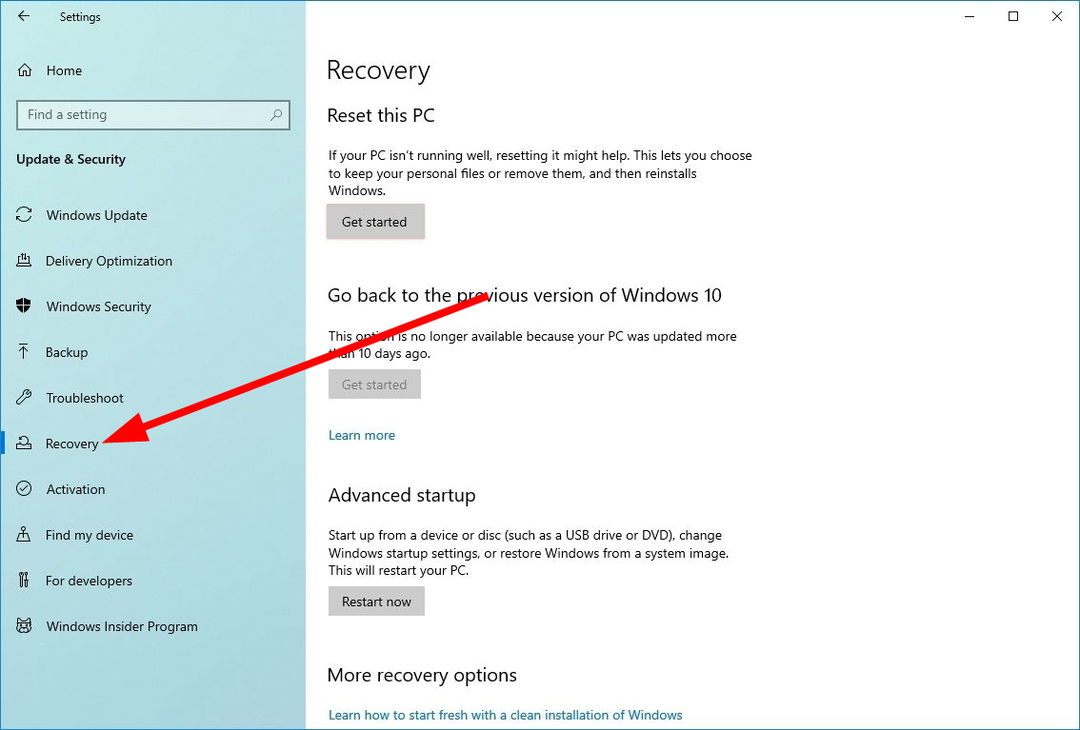
- Spustelėkite Pradėti pagal Iš naujo nustatykite šį kompiuterį.

- Pasirinkite Laikykite mano failus variantas.
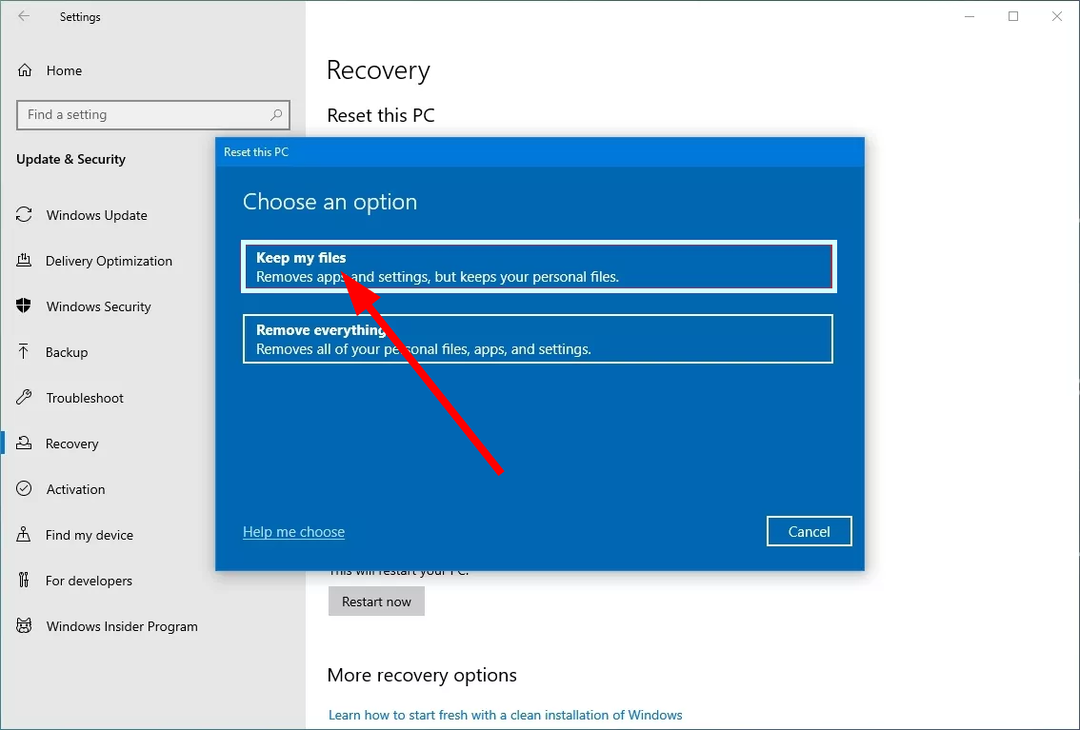
Jei niekas neveikia, turėtumėte iš naujo nustatyti savo kompiuterį. Tikėtina, kad jūsų kompiuteryje trūksta failų, susijusių su gpedit.
Galite greitai išspręsti šią problemą iš naujo nustatę kompiuterį. Būtinai pažymėkite parinktį Išlaikyti mano failus, kad iš naujo nustatant procesą niekas iš failų nebūtų ištrintas.
Tai yra mūsų šiame vadove. Turime vadovą, kuriame paaiškinama, kaip tai padaryti įgalinkite grupės strategijos rengyklę „Windows 10 Home Edition“..
Taip pat galite peržiūrėti mūsų vadovą, kuriame paaiškinama, kaip tai padaryti pataisyti grupės strategijos rengyklę, kai ji nuolat grįžta. Jeigu Trūksta grupės strategijos rengyklės sistemoje „Windows 10“., turėtumėte peržiūrėti mūsų vadovą ir sužinoti, kaip jį įjungti.
Nedvejodami praneškite mums toliau pateiktuose komentaruose, kuris vienas iš aukščiau pateiktų sprendimų išsprendė problemą Windowsnepavyksta rasti gpedit.msc klaida.
Vis dar kyla problemų?
REMIAMAS
Jei pirmiau pateikti pasiūlymai neišsprendė problemos, jūsų kompiuteryje gali kilti rimtesnių Windows problemų. Siūlome pasirinkti „viskas viename“ sprendimą, pvz Fortect efektyviai išspręsti problemas. Įdiegę tiesiog spustelėkite Peržiūrėti ir taisyti mygtuką ir tada paspauskite Pradėti remontą.


